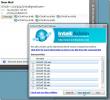Spelfouten verbergen in PowerPoint 2010-presentatie
Het komt zo vaak voor dat we wiskundige symbolen en andere alfanumerieke tekens in de moeten gebruiken presentaties en PowerPoint toont personages als spelfouten en markeert ze met een rode kronkel lijn. U kunt echter op elk moment het dialoogvenster Spellingcontrole openen om de fouten te negeren of de veelgebruikte tekens aan het woordenwoordenboek toe te voegen. Aangezien het nogal een vermoeiend proces is om elke fout handmatig te selecteren en deze van de lijst met spelfouten te verwijderen, kunt u ervoor kiezen om de spelfouten permanent voor de presentatie te verbergen. Bovendien kunt u de spellingcontrole tijdens het typen uitschakelen om de functie voor spellingcontrole volledig uit te schakelen. Het is niet aan te raden om de spellingcontrole te wijzigen, maar het kan handig zijn in situaties waarin u aan het creëren bent een presentatie die veel acroniemen, speciale karakters, wiskundige uitdrukkingen, code bevat enzovoort. Eenmaal uitgeschakeld, stopt PowerPoint met het controleren van de inhoud van de presentatiedia op spellings- en grammaticafouten.
Om de spellingcontrolefunctie uit te schakelen, opent u de presentatie, klikt u op het menu Bestand en selecteert u Opties.

Het zal PowerPoint-optie oproepen. Selecteer nu het gedeelte Proofing in de linkerzijbalk. Blader nu door het hoofdvenster om te vinden Bij het corrigeren van spelling in PowerPoint sectie en inschakelen Spelfouten verbergen keuze. Hierdoor worden alle spelfouten onmiddellijk verborgen. Zoals eerder vermeld, kunt u er ook voor kiezen om de optie spellingsfouten controleren uit te schakelen en de optie in te schakelen om contextuele spelfouten te gebruiken.
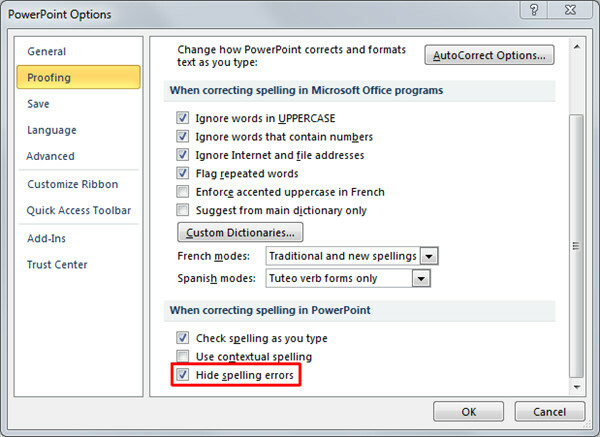
Nadat u de optie voor spellingcontrole hebt aangepast, slaat u de presentatie op, sluit u deze en opent u deze opnieuw om de wijzigingen door te voeren.
Zoeken
Recente Berichten
Fix Kan geen bestandsfout maken met Outlook-bijlage opschonen
Aangezien Outlook gedownloade bijlagebestanden in de Windows Temp-m...
Zoek en herstel Outlook 2010 Zoek-, contact- en profielproblemen
Het oplossen van problemen in Outlook is geen gemakkelijke taak, aa...
Taglocity wijst automatisch tags toe aan e-mails in Outlook 2010
Maakt u zich zorgen over het organiseren van e-mails die elke dag w...